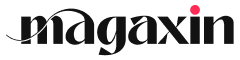Was ist HTML Canvas?
Das HTML Canvas-Element ist ein mächtiges Werkzeug zur Erstellung interaktiver Grafiken und Animationen in modernen Webanwendungen. Es ermöglicht dir, auf einer leeren Zeichenfläche zu zeichnen, die in jedes HTML-Dokument eingebettet werden kann.
Vorteile von HTML Canvas
- Grafische Flexibilität: Du bist nicht auf vordefinierte Formen beschränkt und kannst jedes gewünschte Bild erstellen.
- Interaktivität: Du kannst mithilfe von Ereignissen und Interaktionen mit der Maus oder dem Touchscreen mit den von dir erstellten Grafiken interagieren.
- Animationen: Erstelle mühelos animierte Grafiken und Effekte, die die Nutzererfahrung bereichern.
- Plattformunabhängigkeit: Canvas ist auf allen modernen Webbrowsern verfügbar und kann auf Desktops, Tablets und Smartphones verwendet werden.
Aufbau des Canvas-Elements
Das Canvas-Element ist ein <canvas>-Tag, dem eine Höhe und Breite in Pixeln zugewiesen wird. Den Inhalt der Zeichenfläche kannst du über das canvas.getContext('2d')-Objekt steuern, das dir Zugriff auf die verschiedenen Zeichenfunktionen gibt.
Grundlagen der Canvas-API
Die Canvas-API bietet eine Reihe von Funktionen für das Zeichnen und Bearbeiten von Grafiken. Dazu gehören Funktionen zum Zeichnen von Pfaden, Füllen von Formen, Arbeiten mit Text und Bildern sowie zum Erstellen von Animationen.
Warum solltest du HTML Canvas verwenden?
HTML Canvas ist ein leistungsstarkes Werkzeug, das du für eine Vielzahl von Zwecken einsetzen kannst, darunter:
Interaktive Grafiken
Mit Canvas kannst du interaktive Grafiken erstellen, die auf Benutzereingaben reagieren. Du kannst beispielsweise Schieberegler und Schaltflächen erstellen, mit denen Benutzer die Farbe oder Größe von Formen ändern oder durch eine Reihe von Bildern navigieren können.
Animationen
Canvas ermöglicht es dir, flüssige und interaktive Animationen zu erstellen, ohne auf Plugins von Drittanbietern angewiesen zu sein. Du kannst Animationen von Grund auf neu erstellen oder von beliebten Animationsbibliotheken wie GreenSock Animation Platform und PixiJS profitieren.
Spiele
Canvas wird häufig zur Entwicklung von Webspielen verwendet. Es bietet eine hohe Leistung und Flexibilität, mit der du komplexe und fesselnde Spielerlebnisse erstellen kannst. Spiele wie Agar.io und Slither.io sind Beispiele für die Möglichkeiten von Canvas bei der Spieleentwicklung.
Datenvisualisierung
Mit Canvas kannst du ansprechende und interaktive Datenvisualisierungen erstellen. Du kannst Diagramme, Grafiken und Karten erstellen, die Benutzern helfen, komplexe Daten leicht zu verstehen. Unternehmen wie Tableau und Plotly bieten Tools, die Canvas für die Datenvisualisierung nutzen.
Leistung
Im Vergleich zu anderen Webtechnologien ist Canvas sehr performant. Es ist hardwarebeschleunigt und kann auch auf mobilen Geräten eine reibungslose Leistung liefern. Dies macht es ideal für Anwendungen, die hohe Bildraten und Reaktionsfähigkeit erfordern.
Kompatibilität
Canvas wird von allen modernen Webbrowsern unterstützt, einschließlich Chrome, Firefox, Safari und Edge. Dadurch wird sichergestellt, dass deine Anwendungen von einem breiten Publikum auf einer Vielzahl von Geräten aufgerufen werden können.
Grundlagen der HTML Canvas-API
Um mit der Verwendung von HTML Canvas zu beginnen, musst du die Grundlagen der API verstehen.
Was ist die HTML Canvas-API?
Die HTML Canvas-API stellt ein JavaScript-Objekt bereit, mit dem du ein Canvas-Element in einer Webseite erstellen und manipulieren kannst. Das Canvas-Element ist ein rechteckiger Bereich, in dem du mithilfe von JavaScript Zeichnungen und Animationen erstellen kannst.
So erstellst du ein Canvas-Element
Um ein Canvas-Element zu erstellen, verwendest du das <canvas>-Tag in deinem HTML-Code. Das width– und height-Attribut legt die Größe des Canvas-Bereichs fest:
<canvas id="meinCanvas" width="500" height="300"></canvas>
Zugriff auf die Canvas-API
Um die Canvas-API zu verwenden, musst du zunächst auf das Canvas-Element zugreifen. Dies kannst du mit der document.getElementById()-Methode tun:
const canvas = document.getElementById("meinCanvas");
Sobald du Zugriff auf den Canvas hast, kannst du den getContext()-Methoden aufrufen, um ein Zeichenkontext-Objekt abzurufen. Dieses Objekt stellt die Methoden und Eigenschaften bereit, die du zum Zeichnen auf dem Canvas benötigst:
const ctx = canvas.getContext("2d");
Koordinatensystem
Das HTML Canvas-Koordinatensystem verwendet die oberen linken Ecke des Canvas als Ursprungspunkt (0, 0). Die x-Achse verläuft horizontal, während die y-Achse vertikal verläuft.
Zeichenkontextobjekt
Das Zeichenkontextobjekt (z. B. ctx) stellt die folgenden wichtigen Methoden und Eigenschaften bereit:
-
fillStyle: Legt die Füllfarbe für Formen fest. -
strokeStyle: Legt die Strichfarbe für Linien und Formen fest. -
lineWidth: Legt die Breite der Linien fest. -
beginPath(): Startet einen neuen Pfad. -
moveTo(): Bewegt den Zeichenzeiger zu einer angegebenen Position. -
lineTo(): Zeichnet eine Linie zur angegebenen Position. -
closePath(): Schließt den aktuellen Pfad. -
fill(): Füllt den aktuellen Pfad mit der angegebenen Farbe. -
stroke(): Zeichnet eine Linie entlang des aktuellen Pfads.
Mit diesen Methoden und Eigenschaften kannst du eine Vielzahl von Formen, Pfaden, Texten und Bildern auf dem Canvas erstellen.
Zeichnen von Formen und Pfaden
Als Nächstes wirst du lernen, mit der Canvas-API verschiedene Formen und Pfade zu zeichnen. Dies ist die Grundlage für die Erstellung von komplexen und interaktiven Grafiken.
Grundlegende Formen
- rect() zeichnet ein Rechteck
- fillRect() füllt ein Rechteck mit Farbe
- clearRect() löscht einen Bereich eines Canvas
Pfade
- beginPath() startet einen neuen Pfad
- moveTo() bewegt den Zeichencursor an eine neue Position
- lineTo() zeichnet eine Linie zum Zeichencursor
- closePath() schließt den Pfad
Formen zeichnen mit Pfaden
Du kannst Pfade verwenden, um komplexere Formen zu zeichnen, indem du mehrere Linien zu einem Pfad verbindest. So kannst du beispielsweise ein Dreieck oder einen Kreis zeichnen:
// Dreieck zeichnen
context.beginPath();
context.moveTo(10, 10);
context.lineTo(100, 10);
context.lineTo(100, 100);
context.lineTo(10, 100);
context.closePath();
context.fill();
// Kreis zeichnen
context.beginPath();
context.arc(50, 50, 50, 0, 2 * Math.PI);
context.fill();
Füllen und Striche
- fillStyle legt die Füllfarbe fest
- strokeStyle legt die Strichfarbe fest
- lineWidth legt die Strichbreite fest
Weitere Formen
- quadraticCurveTo() zeichnet eine quadratische Kurve
- bezierCurveTo() zeichnet eine kubische Bézier-Kurve
- arc() zeichnet einen Kreisbogen oder Kreis
Indem du diese verschiedenen Methoden kombinierst, kannst du eine Vielzahl von Formen und Pfaden auf deinem Canvas erstellen.
Arbeiten mit Text und Bildern
HTML Canvas bietet umfangreiche Möglichkeiten zur Bearbeitung von Text und Bildern, sodass du ansprechende und informative Grafiken erstellen kannst.
Text hinzufügen
Mit fillText() und strokeText() kannst du Text zeichnen. Wie bei CSS kannst du Schriftart, -größe und -farbe festlegen. Du kannst auch Textausrichtung und Zeilenabstände steuern.
// Text zeichnen
context.fillText("Hallo Welt!", 10, 50);
context.strokeText("Hallo Welt!", 10, 50);
Pfaden Text entlang zeichnen
Mit strokeText() kannst du auch Text entlang eines Pfades zeichnen. Dadurch entstehen interessante Effekte wie geschwungener oder gebogener Text.
// Text entlang eines Pfades zeichnen
context.beginPath();
context.moveTo(10, 10);
context.lineTo(100, 10);
context.lineTo(100, 50);
context.lineTo(10, 50);
context.closePath();
context.strokeText("Hallo Welt!", 10, 50);
Bilder einfügen
Du kannst Bilder mit drawImage() in dein Canvas einfügen. Es gibt verschiedene Möglichkeiten, Bilder zu positionieren und zu skalieren.
// Bild einfügen
const image = new Image();
image.onload = function() {
context.drawImage(image, 10, 10, 100, 100);
};
image.src = "bild.png";
Opacity und Kompositing
Mit globalAlpha kannst du die Deckkraft von Text und Bildern steuern. Durch Kompositing kannst du verschiedene Mischeffekte anwenden, wie z. B. Multiplizieren, Addieren und Subtrahieren.
// Opacity einstellen
context.globalAlpha = 0.5;
context.fillText("Hallo Welt!", 10, 50);
// Kompositing anwenden
context.globalCompositeOperation = "multiply";
context.drawImage(image, 10, 10, 100, 100);
Häufige Fragen
-
Wie kann ich Text drehen? Du kannst
rotate()verwenden, um den Canvas-Kontext zu drehen, bevor du Text zeichnest. - Wie kann ich Text umbrechen? Canvas unterstützt keinen nativen Textumbruch. Du musst entweder deine eigene Implementierung schreiben oder eine externe Bibliothek wie TextWrapper.js verwenden.
-
Wie kann ich Bilder aus dem Web laden? Verwende
XMLHttpRequestoder Fetch API, um Bilder aus dem Web zu laden.
Animationen erstellen
Animationen gehören zu den fesselndsten Funktionen, die du mit HTML Canvas erstellen kannst. Sie können deinen Webanwendungen ein dynamisches und interaktives Element verleihen. Die Canvas-API bietet mehrere Möglichkeiten zur Erstellung von Animationen.
Bildanimationen
Um Bilder zu animieren, kannst du die translate()-Methode verwenden, um das Bild entlang der x- und y-Achse zu bewegen. Du kannst auch die rotate()-Methode verwenden, um das Bild um einen bestimmten Winkel zu drehen. Diese Methoden können in einem Animationsschleifen aufgerufen werden, um eine flüssige Bewegung zu erzeugen.
Pfadanimationen
Du kannst auch Pfade animieren, indem du die folgenden Methoden verwendest:
- lineTo() – Zeichnet eine Linie zum angegebenen Punkt
- quadraticCurveTo() – Zeichnet eine quadratische Bézierkurve
- bezierCurveTo() – Zeichnet eine kubische Bézierkurve
Indem du diese Methoden in einem Animationsschleifen verwendest, kannst du komplexe Pfade erstellen, die sich im Laufe der Zeit dynamisch ändern.
Canvas-Animationsschleife
Eine Canvas-Animationsschleife ist eine Funktion, die wiederholt aufgerufen wird, um den Canvas zu aktualisieren und neue Frames zu zeichnen. Typischerweise wird die requestAnimationFrame()-API verwendet, um eine Animationsschleife zu erstellen.
Die requestAnimationFrame()-Funktion plant einen Rückruf, der aufgerufen wird, bevor der Browser seinen nächsten Frame neu zeichnet. Dies stellt sicher, dass deine Animationen mit einer konstanten Bildrate ausgeführt werden.
// Animationsschleife mit requestAnimationFrame()
function animationLoop() {
// Canvas aktualisieren und neue Frames zeichnen
// Nächsten Frame anfordern
requestAnimationFrame(animationLoop);
}
// Animationsschleife starten
animationLoop();
Optimierung von Animationen
Um die Leistung deiner Animationen zu optimieren, solltest du Folgendes beachten:
- Verwende eine Animationsschleife mit requestAnimationFrame() statt setTimeout() oder setInterval().
- Cache so viel wie möglich, um unnötiges Neuzeichnen zu vermeiden.
- Verwende transformierte Kompositionen, um komplexe Transformationen zu beschleunigen.
- Verwende nicht zu viele Elemente auf dem Canvas, da dies zu Verlangsamungen führen kann.
Interaktive Anwendungen erstellen
Mit HTML Canvas kannst du interaktive Anwendungen erstellen, die auf Nutzerinteraktionen reagieren. So kannst du beispielsweise:
Ereignisse verarbeiten
- Verwende Event-Listener, um auf Maus- und Tastaturaktionen zu reagieren.
- Verwende
addEventListener()oderon-Attribute, um Ereignis-Handler zuzuweisen. - Behandle gängige Ereignisse wie
click,mouseover,keydownundscroll.
Zeichenfläche steuern
- Du kannst den Zeichenbereich mit
clearRect()undfillRect()löschen und füllen. - Der Zeichenbereich kann dir dynamisch vergrößern oder verkleinern, um auf die Bildschirmgröße zu reagieren.
- Verwende
getContext()zum Abrufen eines Zeichenkontexts, der zum Zeichnen auf die Leinwand verwendet werden kann.
Animationen erstellen
- Verwende
requestAnimationFrame()für reibungslose Animationen. - Aktualisiere den Zeichenbereich schrittweise und rendere Frames neu.
- Erstelle interaktive Animationen, die auf Benutzerinteraktionen reagieren.
Dynamische Inhalte zeichnen
- Zeichne Inhalte basierend auf Benutzerdaten oder serverseitigem Input.
- Aktualisiere die Anzeige in Echtzeit, wenn sich die zugrunde liegenden Daten ändern.
- Verbinde Canvas mit WebSockets oder AJAX, um Daten dynamisch zu laden.
Spiele entwickeln
- Canvas ist eine beliebte Wahl für die Entwicklung von Webspielen.
- Zeichne Spielobjekte, verarbeite Kollisionen und implementiere Spiellogik.
- Erstelle interaktive Spielumgebungen, die auf Benutzeraktionen reagieren.
Tools für interaktive Canvas-Anwendungen
- Fabric.js: Eine umfangreiche Bibliothek für die Erstellung interaktiver Canvas-Anwendungen.
- Konva.js: Eine leichtgewichtige Bibliothek für das Arbeiten mit Formen, Bildern und Animationen auf Canvas.
- EaselJS: Eine Bibliothek von CreateJS, die sich auf das Zeichnen von Bildern, Text und Formen konzentriert.
Fehlerbehebung bei Canvas-Anwendungen
Bei der Arbeit mit HTML Canvas kannst du auf verschiedene Fehler stoßen. Hier sind einige Tipps zur Fehlerbehebung:
Fehler beim Zeichnen
-
Leinwand ist leer: Überprüfe, ob du die
context.fill()– odercontext.stroke()-Methode aufrufst, um die Form zu zeichnen. -
Unvollständige oder fehlerhafte Formen: Stelle sicher, dass du die Form mit
context.beginPath(),context.lineTo(),context.arc()usw. korrekt definierst und mitcontext.closePath()abschließt. -
Falsche Farben oder Stile: Überprüfe, ob du die
context.fillStyle,context.strokeStyle,context.lineWidthusw. korrekt eingestellt hast.
Fehler bei Animationen
-
Keine Animation: Überprüfe, ob du die
requestAnimationFrame()-Funktion verwendest, um den Animations-Loop zu starten. -
Flackernde Animation: Verwende
requestAnimationFrame()anstelle vonsetInterval(), da dies für reibungslosere Animationen sorgt. - Langsame Animation: Optimiere den Animationscode, vermeide unnötige Neuberechnungen und Caching.
Fehler bei Interaktivität
-
Ereignishandler funktionieren nicht: Überprüfe, ob du die Ereignislistener korrekt hinzugefügt hast (z. B.
addEventListener()). -
Mausereignisse werden nicht ausgelöst: Stelle sicher, dass die Leinwand den Fokus hat oder verwende die
preventDefault()-Methode. - Inkonsistente Ereignisse: Überprüfe, ob mehrere Ereignisse auf das gleiche Element angewendet werden und ob es zu Konflikten kommt.
Allgemeine Fehler
- Canvas nicht unterstützt: Überprüfe, ob der Browser HTML Canvas unterstützt. Ältere Browser benötigen möglicherweise Polyfills.
- Ungültige Argumente: Überprüfe, ob du gültige Argumente für Canvas-Methoden angibst (z. B. gültige Koordinaten, Farben usw.).
- Konsolenprotokolle verwenden: Nutze die Konsolenprotokolle des Browsers, um Fehlermeldungen und Warnungen zu überwachen.
Best Practices für die Verwendung von Canvas
Die Verwendung von Best Practices für HTML Canvas kann dir dabei helfen, effizientere und optimierte Anwendungen zu erstellen. Hier sind einige bewährte Verfahren, die du beachten solltest:
Leistung optimieren
- Verwende Zwischenspeicherung: Speichere häufig verwendete Leinwanddaten in zwischengespeicherten Bildern, um die Rendering-Leistung zu verbessern.
- Beschränke die Anzahl der Neuberechnungen: Berechnen und zeichnen nur die Elemente, die sich geändert haben.
- Verwende native Canvas-Methoden: Vermeide die Verwendung von Drittanbieterbibliotheken oder -Skripts, es sei denn, sie sind für deine Anwendung unerlässlich.
- Optimiere deinen Code: Minimiere die Verwendung von Schleifen und verschachtelten Funktionen, die die Leistung beeinträchtigen können.
Barrierefreiheit gewährleisten
-
Verwende ARIA-Attribute: Beschreibe Leinwandinhalte für Bildschirmlesegeräte mit ARIA-Attributen wie
aria-labelundaria-description. - Unterstütze Tastaturinteraktionen: Ermögliche es Benutzern, mit der Tastatur durch Canva-Anwendungen zu navigieren und mit ihnen zu interagieren.
- Stelle Kontrast bereit: Verwende Farben mit ausreichendem Kontrastverhältnis, um die Lesbarkeit für Benutzer mit Sehschwäche zu verbessern.
Kompatibilität sicherstellen
- Teste in verschiedenen Browsern: Stelle sicher, dass deine Canvas-Anwendungen in gängigen Browsern wie Chrome, Firefox, Safari und Edge funktionieren.
- Berücksichtige Fallbacks: Biete alternative Inhalte oder Funktionalität für Browser, die Canvas nicht unterstützen.
- Verwende die neueste Canvas-API: Verwende die neueste Canvas-API für maximale Kompatibilität und Funktionen.
Sicherheit berücksichtigen
- Überprüfe Benutzereingaben: Validieren und bereinigen Benutzereingaben, um Cross-Site-Scripting (XSS)-Angriffe zu verhindern.
- Verwende die CORS-Richtlinie: Implementiere die CORS-Richtlinie, um den Zugriff von anderen Ursprüngen auf deine Canvas-Daten zu beschränken.
- Sei dir der Sicherheitsrisiken bewusst: Informiere dich über die Sicherheitsrisiken im Zusammenhang mit Canvas und ergreife entsprechende Maßnahmen, um sie zu mindern.
Best Practices für den Code
- Organisiere deinen Code: Verwende Module, Funktionen und Klassen, um den Code organisiert und wartbar zu halten.
- Verwende aussagekräftige Variablennamen: Wähle beschreibende Namen für Variablen, um das Verständnis des Codes zu erleichtern.
- Dokumentation einfügen: Füge Kommentare oder Inline-Dokumentation hinzu, um den Zweck und die Funktionsweise des Codes zu erläutern.
- Verwende Tools zur Linterierung: Verwende automatisierte Tools zur Linterierung wie ESLint oder JSLint, um Codequalität und -konsistenz sicherzustellen.
Beispiele für die Verwendung von Canvas
HTML Canvas bietet unzählige Möglichkeiten, interaktive Grafiken und Animationen im Web zu erstellen. Hier sind einige praktische Anwendungsfälle:
Spiele und Simulationen
Mit Canvas kannst du fesselnde Spiele und Simulationen erstellen. Die API ermöglicht dir die Erstellung von Charakteren, Objekten und Umgebungen, die auf Benutzerinteraktionen reagieren. Ein beliebtes Beispiel ist das Spiel "Agar.io", in dem Spieler Zellen kontrollieren, die andere Zellen verzehren, um zu wachsen.
Datenvisualisierung
Canvas eignet sich hervorragend zur Darstellung komplexer Datensätze in ansprechenden visuellen Formaten. Mit Canvas kannst du benutzerdefinierte Diagramme, Grafiken und Karten erstellen, die interaktive Funktionen wie Zoomen, Schwenken und Tooltips enthalten. Ein beliebtes Tool für die Datenvisualisierung ist "Chart.js".
Image-Manipulation
Canvas bietet dir die Möglichkeit, Bilder direkt im Browser zu bearbeiten. Du kannst Filter anwenden, Effekte hinzufügen, Bilder zuschneiden und zusammenfügen. Die beliebte Bildbearbeitungs-App "Pixlr" nutzt Canvas, um ihren Benutzern eine Vielzahl von Bearbeitungsfunktionen zur Verfügung zu stellen.
3D-Grafiken
Während Canvas hauptsächlich für 2D-Grafiken konzipiert ist, gibt es Bibliotheken wie "Three.js", die es ermöglichen, 3D-Modelle und Animationen zu erstellen. Du kannst beispielsweise virtuelle Welten, interaktive Produkte oder immersive Erlebnisse erstellen.
Bildung und Lernen
Canvas wird auch in Bildungskontexten eingesetzt. Du kannst interaktive Lernmaterialien erstellen, wie z. B. Simulationen, Quiz und visuelle Hilfen. Plattformen wie "Desmos" nutzen Canvas, um Schülern dabei zu helfen, mathematische Konzepte zu visualisieren.
Ressourcen zum Erlernen von HTML Canvas
Wenn du bereit bist, dich mit HTML Canvas vertraut zu machen, stehen dir zahlreiche Ressourcen zur Verfügung, die dich auf deiner Lernreise unterstützen.
Online-Tutorials und Dokumentationen
- Mozilla Developer Network (MDN): MDN bietet eine umfassende Dokumentation zur HTML Canvas-API, mit Beispielen und Anleitungen für den Einstieg.
- W3Schools: Diese beliebte Lernplattform bietet interaktive Tutorials und Referenzmaterialien zu HTML Canvas.
- Canvas Tutorial: Ein Schritt-für-Schritt-Tutorial, das dich durch die wichtigsten Konzepte und Funktionen von Canvas führt.
Online-Kurse
- Coursera: Coursera bietet einen kostenlosen Kurs namens "HTML5 Canvas" an, der dir die Grundlagen von Canvas beibringt.
- Udemy: Auf Udemy findest du eine Reihe von kostenpflichtigen Kursen, die sich auf verschiedene Aspekte von HTML Canvas konzentrieren.
- Codecademy: Codecademy bietet einen interaktiven Kurs, der dich beim Erstellen deiner eigenen Canvas-Grafiken und -Animationen unterstützt.
Bücher
- HTML5 Canvas Pocket Reference: Ein umfassender Leitfaden zu den Funktionen und Methoden der Canvas-API.
- HTML Canvas for Web Developers: Ein praktisches Buch, das dich durch die Erstellung realer Canvas-Projekte führt.
- HTML5 Canvas Cookbook: Eine Sammlung von Rezepten und Beispielen zur Verwendung von Canvas für verschiedene Aufgaben.
Online-Communities und Foren
- Stack Overflow: Eine weitreichende Community, in der du Fragen zur HTML Canvas-API stellen und Antworten von erfahrenen Entwicklern erhalten kannst.
- HTML5 Canvas Forum: Ein dediziertes Forum, in dem du dich mit anderen Canvas-Enthusiasten austauschen und Hilfe suchen kannst.
- Canvas Discord Server: Tritt dem Discord-Server bei, um dich mit anderen Canvas-Entwicklern auszutauschen und in Echtzeit Fragen zu stellen.
Zusätzliche Tipps
- EXPERIMENIERE mit Canvas, spiele mit verschiedenen Codeausschnitten und erstelle deine eigenen Projekte.
- SUCHE NACH INSPIRATION auf Websites wie CodePen und Behance, wo du Beispiele für innovative und kreative Canvas-Anwendungen findest.
- BEFOLGE BEST PRACTICES, um sicherzustellen, dass deine Canvas-Anwendungen effizient, zugänglich und wartbar sind.